Настроить отображение нужных столбцов на панели заголовков можно с помощью диалогового окна "Столбцы".
|

|
|
|
| |
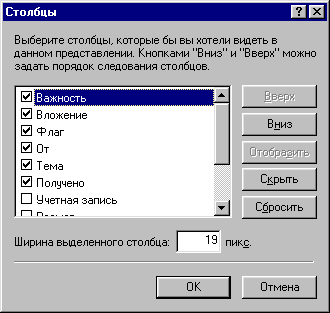 |
|
| |
| Диалоговое окно "Столбцы" | |

|
Вызвать это окно можно:
| С помощью меню |
"Вид - Столбцы…" |
| С помощью панели инструментов |
- |
| "Горячая" комбинация клавиш |
- |
Для того, чтобы какой-либо столбец отображался, необходимо установить флажок справа от его имени в списке имен столбцов окна "Столбцы".
Выделив некоторый столбец, можно изменить положение на панели заголовков относительно других столбцов. Для этого следует использовать кнопки "Вверх" (перемещает столбец к началу списка) и "Вниз" (перемещает в конец списка). С помощью поля ввода "Ширина выделенного столбца" можно изменить его видимую ширину.
Чтобы вернуться к настройкам, принятым по умолчанию, надо нажать на кнопку "Сбросить".
 |
Изменить порядок и ширину столбцов на панели заголовков можно и без использования диалогового окна "Столбцы".
Для изменения порядка необходимо подвести указатель к кнопке с именем столбца, подлежащего перемещению, нажать на левую кнопку мыши, и, не отпуская ее, перетащить столбец на новое место.
Чтобы изменить ширину столбца, следует подвести указатель к левой или правой границе кнопки с именем столбца. Указатель примет форму  . Далее, нажав и удерживая левую кнопку мыши, надо переместить указатель в сторону расширения или сужения столбца. Отпустить кнопку мыши следует в момент, когда ширина столбца примет нужное значение. . Далее, нажав и удерживая левую кнопку мыши, надо переместить указатель в сторону расширения или сужения столбца. Отпустить кнопку мыши следует в момент, когда ширина столбца примет нужное значение. | |